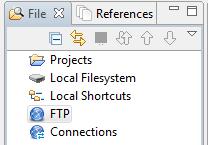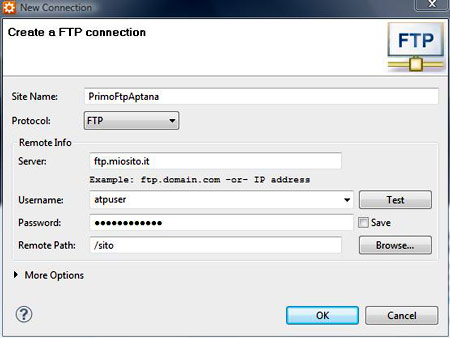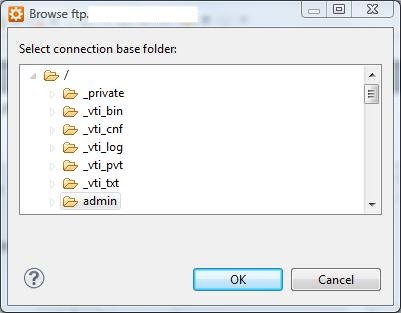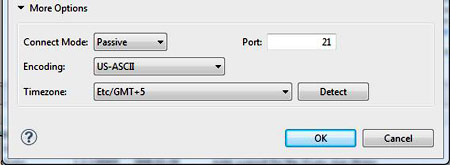Aptana Studio consente di definire una o più connessioni tramite protocollo FTP (File Transfer Protocol) tramite le quali accedere alle funzionalità per la trasmissione di dati verso remoto e viceversa; l'applicazione permette inoltre di stabilire connessioni utilizzando i protocolli:
- FTPS (FTP Secure, estensione di FTP) per la cifratura e il controllo dei canali di dati;
- SFTP: (SSH File Transfer Protocol) che utilizza SSH per permettere al server di cifrare i dati durante la gestione dei trasferimenti di file.
Creare una connessione FTP è molto semplice e per procedere con questa operazione è necessario fare clic sulla voce "FTP" del menu orizzontale posto sulla sinistra nell'interfaccia del programma.
Fatto questo, si aprirà una finestra di configurazione in cui sarà possibile inserire tutti i parametri necessari per la creazione della connessione:
Le informazioni richieste sono le seguenti:
- SiteName : richiede di definire un nome da associare alla connessione, in modo da poterla distinguere dalle altre, esso potrà essere scelto arbitrariamente dall'utilizzatore;
- Protocol : permette di stabilire quale protocollo utilizzare per il trasferimento dei dati;
- Server : richiede l'indirizzo FTP con cui si desidera stabilire la connessione;
- Username : il nome utente per l'autenticazione al Server FTP;
- Password : la password per il riconoscimento dell'utente in connessione;
- Remote Path : la cartella in cui verranno effettuati gli upload, è possibile lasciare il valore di default ("/"), se si desidera effettuare gli upload nella Root del Server FTP.
È possibile testare la correttezza delle informazioni relative a username e password, ancora prima del salvataggio della creazione della nuova connessione, ciò è possibile facendo clic sul pulsante Test; Aptana Studio effettuerà una connessione di prova, un esito positivo porterà ad una notifica di avvenuta connessione da parte del programma.
Facendo clic invece su Browse.. sarà possibile accedere alla cartella remota definita in configurazione, verrà aperta una semplice finestra che mostrerà le directory già presenti nello spazio FTP di riferimento.
Selezionando una cartella e facendo clic su Ok sarà possibile valorizzare il campo Remote Path automaticamente. La finestra di configurazione presenta anche una seconda sezione, denominata More Options, che permette d'impostare alcuni parametri avanzati:
In questo caso le informazioni che è possibile passare all'applicazione sono le seguenti:
- Connect Mode: è possibile scegliere tra modalità "Attiva" o "Passiva";
- Port: permette di definire la porta per la connessione, in genere questa è la numero "21", valore che è anche quello predefinito per il programma;
- Encoding: è possile scegliere tra tutte le codifiche per i caratteri più utilizzate;
- Timezone: consente di impostare il tempo standard per la regione di riferimento, grazie al pulsante "Detect" questa potrà essere rilevata automaticamente.
Una volta terminata la procedura di configurazione, basterà fare clic su OK per generare la nuova connessione, questa sarà quindi elencata sotto la voce FTP del menu laterale di Aptana Studio.